文章详情页
Win7任务管理器停止工作怎么办?Win7任务管理器停止工作的解决方法
浏览:88日期:2022-06-28 09:23:17
Win7系统是一个非常稳定的系统,不过在使用过程中难免会碰到一些问题,例如有些小伙伴遇到任务管理器停止工作情况出现,那么碰到这种问题应该怎么办呢?下面就和小编一起来看看有什么解决方法。
Win7任务管理器停止工作的解决方法
方法一
1、右键点击桌面下方的【任务栏】空白区域,在弹出的菜单栏选择【任务管理器】。

2、进入任务管理器界面,点击上方的【文件】选择【新建任务】。
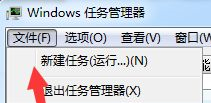
3、在弹出的任务对话框输入 explorer.exe 命令,点击确定,重新启动资源管理器。
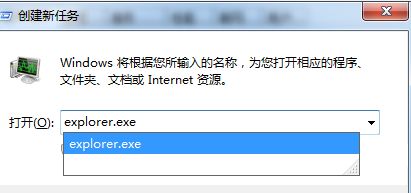
方法二
1、按“win + R”打开【运行】选项,弹出的运行对话框中输入 regedit 命令,点击确定进入注册表界面。

2、进入注册表界面,依次定位到【HKEY_CURRENT_USERSoftwareMicrosoftWindowsCurrentVersionPolicies】项下。
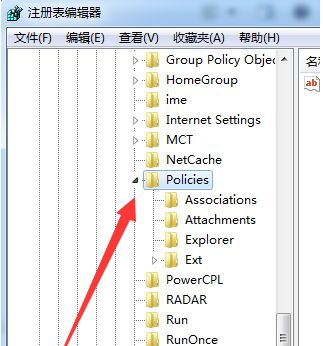
3、右键点击Policies项,选择【新建】,【项】将其命名为 System。
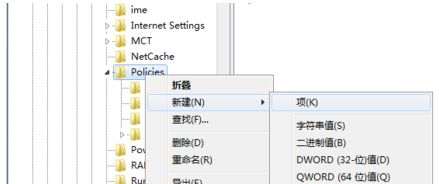
4、接着在System项右方空白区域选择【新建】,【字符串值】将其命名为 DisableTaskMgr。
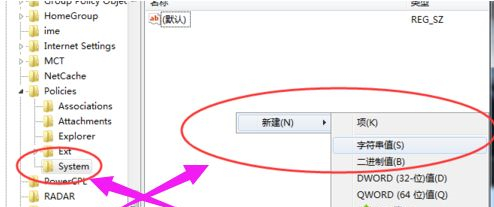
5、双击打开新建的DisableTaskMgr数值,将其数据设置为 0 点击确定。
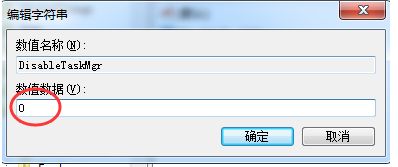
相关文章:
1. Unix是什么?Unix和Linux有什么区别?2. libcurl.dll丢失对电脑有影响吗? Win10系统中libcurl恢复的三种方法3. Centos7安装Chacha20加密算法详解4. FreeBSD10安装内核源代码方法讲解5. Fedora系统外观怎么设置? Fedora Linux外观主题设置技巧6. Fdisk硬盘分区图文教程(超详细)7. Fedora输入法切换快捷键怎么更改?8. 注册表命令大全 118条常用的注册表命令集锦9. 华为笔记本如何重装系统win10?华为笔记本重装Win10系统步骤教程10. Win10如何自定义开机启动项?Win10自定义开机启动项的方法
排行榜

 网公网安备
网公网安备